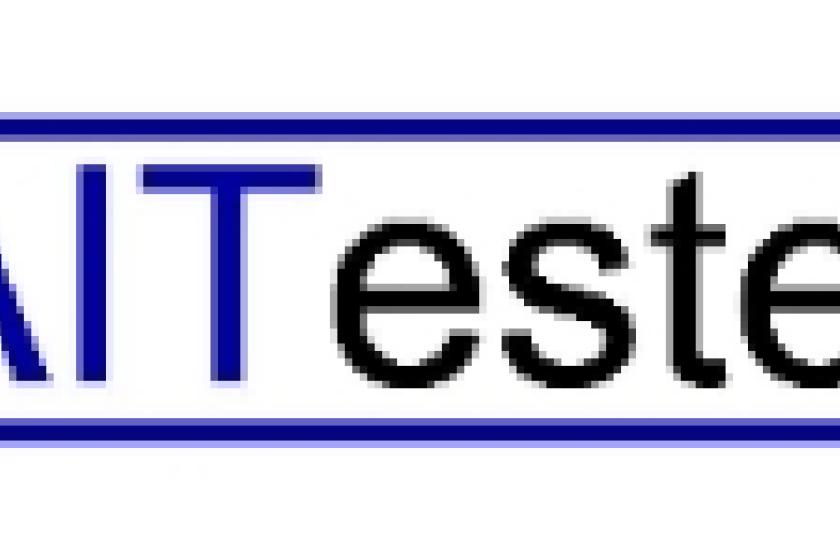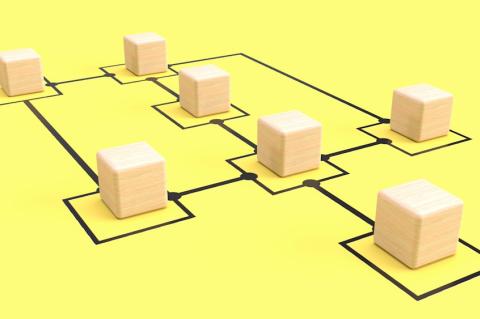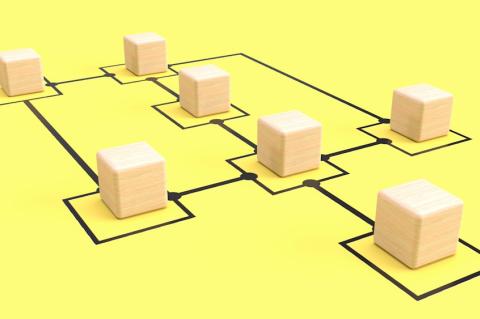Lesezeit
4 Minuten
IAIT-Test: baramundi Management Suite 8.0
Die aktuelle Version 8.0 der baramundi Management Suite bringt eine Vielzahl neuer Funktionen mit. Dazu gehören eine benutzerbezogene Softwareverteilung, die Unterstützung von Windows 7 und Oracle-Datenbanken sowie diverse Verbesserungen bei benutzerdefinierten Variablen oder dem baramundi Development Studio. Generell beherrscht das Produkt neben Inventarisierung und Softwareverteilung auch Betriebssysteminstallationen über das Netz, Patch Management, Disaster Recovery, Personal Backup und das Verwalten von Citrix Farmen. IAIT hat sich als unabhängiges Testlabor angesehen, wie es sich in der Praxis verhält und dabei insbesondere die Windows-7-Unterstützung und die benutzerbezogene Softwareverteilung unter die Lupe genommen.
Im Test installierten wir die baramundi Management Suite 8.0 in unserem Netzwerk und fügten dem System anschließend diverse Client-Computer unter Windows XP, Windows Server 2003, Windows Vista, Windows Server 2008 und Windows 7 RC (jeweils in der 32- und der 64-Bit-Version) hinzu. Danach inventarisierten wir die verwalteten Rechner, verteilten unterschiedliche Softwarepakete wie den Adobe Reader 9, den Firefox 3.0.11, den FreeSSHd 1.2.2 und Openoffice 3.1 auf einzelne Clients und führten eine Installation des Betriebssystems Windows 7 RC über das Netz auf einem "nackten" System durch. Im Rahmen unserer Analyse legten wir ein besonderes Augenmerk auf die benutzerkontenbezogene Softwareverteilung und die Zusammenarbeit der Suite mit Windows 7 RC. Dennoch kamen die anderen Aspekte, die für die tägliche Arbeit mit der Suite von Bedeutung sind, nicht zu kurz.
Systemvoraussetzungen
Die baramundi Management Suite läuft auf einem Windows-Server und führt die Verwaltung der angeschlossenen Clients mit Hilfe von auf den jeweiligen Maschinen installierten Agenten durch. Deswegen ergibt es in der Praxis Sinn, zunächst den baramundi-Server aufzusetzen, dann die Agenten zu verteilen und zum Schluss mit der Lösung zu arbeiten.
An Serversystemen unterstützt die baramundi Software den Windows Server 2003 (mindestens mit Service Pack 1) und den Windows Server 2008, der Hersteller empfiehlt aber ausdrücklich, die 32-Bit-Version des Windows Servers 2003 mit Service Pack 2 zu verwenden. Im Test hielten wir uns an diese Empfehlung und setzten als Datenbank die mitgelieferte Express-Edition des Microsoft SQL-Servers 2008 ein. Alternativ arbeitet das Produkt auch mit den Vollversionen des SQL-Servers 2000, 2005 und 2008 sowie mit Oracle ab Version 9 zusammen.
Die Agentensoftware läuft auf allen Windows-Varianten ab Windows 2000 mit Service Pack 4. Was die Hardwareanforderungen angeht, so benötigt der Agent zwölf MByte Arbeitsspeicher und 30 MByte auf der HDD. Die baramundi Management Suite (bMS) braucht im Gegensatz dazu einen aktuellen Prozessor, mindestens zwei GByte RAM, 100 GByte Festplattenkapazität und einen Netzwerkanschluss. Darüber hinaus speichert das System eine große Zahl an Dateien auf einem Windows-Share, dem so genannten DIP-Server (Distributed Installation Point). Dieser DIP-Server kann auf dem gleichen Rechner laufen wie der bMS-Server, lässt sich aber auch auf eine beliebige andere Maschine auslagern, die Windows-Shares bereitstellt, wie beispielsweise einen Linux-Fileserver mit Samba oder einen NAS-Server.
Der DIP-Speicher enthält im Betrieb alle zur Verwaltung der Clients benötigten Softwarepakete, also Installationsdateien für Anwendungen, Setup-Files für Betriebssysteme und - falls die bMS auch zur Patch-Verwaltung zum Einsatz kommt - sämtliche Patch-Dateien, die Microsoft für die verwalteten Windows-Clients herausgegeben hat. Die Administratoren müssen sich also im Vorfeld genau überlegen, wie viel Speicherkapazität sie auf dem DIP-Server benötigen und ihre Planung danach ausrichten. Als Faustregel gilt dabei, dass pro Sprachversion der Microsoft-Patchdateien etwa 10 GByte an Speicherplatz zur Verfügung stehen sollten. Im Test verwendeten wir einen Server mit einer Intel Core2-Quad-CPU mit 2,4 GHz Taktfrequenz, 2 GByte RAM und 750 GByte Festplattenkapazität und installierten alle bMS-Serverkomponenten - also die Datenbank, den bMS-Server, den DIP-Server und die Management-Konsole auf einem System. Bei besonders hohen Anforderungen an die Leistung lassen sich die vier genannten Komponenten aber auch (wie bereits angedeutet) jederzeit auf mehrere Rechner verteilen.
Nach dem Abschluss der Setup-Routine nahmen wir mit dem so genannten Datenbank-Manager, der automatisch startete, die Initialkonfiguration vor. Dabei legt das System die Datenbank an, erfragt den Domänennamen, generiert Downloadjobs für Patch-Definitionen und ähnliches. Damit war die Installation der Suite beendet. Sie nahm in unserer Testumgebung insgesamt knapp eine Stunde Zeit in Anspruch.
Erste Schritte
Nach dem Abschluss des Setups ergibt es Sinn, zunächst die Agenten im Netz an die zu verwaltenden Clients (hier bezeichnen wir die über die Suite gewarteten Rechner als Clients, auch dann, wenn es sich dabei um Serversysteme handelt) zu verteilen. Zur Agenteninstallation gibt es drei unterschiedliche Wege: Zunächst die Installation direkt von der Setup-CD des Herstellers, zweitens das Einspielen über ein Windows-Share oder aber die Push-Installation über das Netz, zum Beispiel nach der Auswahl der Zielsysteme über die Netzwerkumgebung. Im Test verwendeten wir alle drei Methoden, dabei kam es zu keinen Schwierigkeiten. Bei der Push-Installation müssen die Verantwortlichen lediglich darauf achten, dass auf den Clients die Datei- und Druckfreigabe aktiv ist und die Windows Firewall so konfiguriert wurde, dass einem Verbindungsaufbau zum Server nichts im Wege steht. Wenn der Agent auf den Clients einmal läuft, so melden diese sich automatisch beim Server und erscheinen dort als verwaltete Systeme in der Übersicht.
Großer Funktionsumfang
Obwohl die benutzerbezogene Softwareverteilung und die Unterstützung von Windows 7 im Mittelpunkt dieses Tests stehen, gehen wir an dieser Stelle doch zunächst einmal auf den gesamten Leistungsumfang der Suite und die Arbeitsweise mit dem Konfigurationswerkzeug ein, um einen Überblick über die Leistungsfähigkeit des Tools und die Vorgehensweise bei der täglichen Arbeit damit zu geben.

Bild 1: Die Übersichtsseite des baramundi-Management-Centers
verzweigt direkt auf alle wichtigen Funktionen
Die Verwaltungskonsole der baramundi Management Suite (bMS) arbeitet als MMC-Snapin und verfügt demzufolge über eine Baumstruktur auf der linken Seite, über die sich sämtliche Funktionen der Suite ansprechen lassen. Wie bereits erwähnt beherrscht das Administrationswerkzeug die Inventur der im Netz vorhandenen Hard- und Software, die Verteilung von Applikationen und Patches, die automatische Installation von Betriebssystemen sowie Disaster Recovery beziehungsweise Personal Backup. All diese Anwendungsgebiete stehen mit ihren Unterfunktionen als Knoten in der Baumstruktur zur Verfügung. Nach dem Login findet sich der Administrator darüber hinaus auf einer Überblicksseite wieder, die ihrerseits Links zu den wichtigsten Funktionen und Befehlen enthält. Auf diese Art und Weise findet sich auch ein Neuling schnell zurecht und kann in relativ kurzer Zeit mit seinen Administrationstätigkeiten beginnen.
Generell funktioniert die Arbeit mit der Software so, dass der zuständige Mitarbeiter zunächst ein Objekt generiert - etwa zur Installation einer Software, zum Inventarisieren bestimmter Registry-Einträge oder auch zum Verteilen eines Betriebssystems im Netz - diesem Objekt dann einen Job zuordnen und den Job dann den Rechnern zuweist, auf denen die Suite die jeweilige Aufgabe ausführen soll. Damit gestaltet sich der Arbeitsablauf in etwa immer gleich, auch dann wenn völlig unterschiedliche Aufgaben zu erledigen sind. Hat der Nutzer das zugrundeliegende Prinzip einmal verstanden, so läuft der Arbeitsalltag mit der bMS zügig und effizient ab. Zum schnellen Navigieren innerhalb des Managementwerkzeugs lassen sich zusätzlich auch Favoriten anlegen, mit denen die Verantwortlichen einfach und schnell zwischen den Punkten hin- und herspringen können, die für sie besondere Bedeutung besitzen. Dies stellte sich im Test als sehr nützlich heraus.
Neben den oben bereits angesprochenen Knoten, die auf die Kernfunktionen verweisen, spielen vor allem die Menüs zur Jobverwaltung und zur Umgebung eine besonders wichtige Rolle. Hat der Administrator innerhalb der Kernfunktionen - etwa bei der Softwareverteilung - ein Objekt angelegt (zum Beispiel eine Installationsanweisung für Openoffice.org 3.1 mit allen Setup-Dateien), so wechselt er im nächsten Schritt in die Jobverwaltung und generiert einen Installationsjob. An gleicher Stelle kann er auch Jobs einsehen, neu starten, entfernen, abbrechen oder fortsetzen. Darüber hinaus finden sich hier viele Informationen über die Jobziele und den Status der einzelnen Jobs auf bestimmten Systemen (wird ausgeführt, fertig, fehlerhaft, et cetera). Dazu kommen noch Statistikfunktionen, Listen mit fehlerhaften Jobs und eine Monitoring-Funktion, die die aktiven, zukünftigen und in den letzten 30 Minuten abgeschlossenen Aufgaben enthält. Hier können die Administratoren also jederzeit ohne großen Aufwand überprüfen, wie der Status ihres Netzwerks ist, analysieren, wo Probleme liegen und diese wenn möglich gleich beheben. Im Test empfanden wir diesen direkten Zugriff auf die laufenden Tätigkeiten als sehr angenehm und hatten nie das Gefühl, den Überblick über die laufenden Arbeiten zu verlieren.

Dr. Götz Güttich, Institut zur Analyse von IT-Komponenten (IAIT)
Systemvoraussetzungen
Die baramundi Management Suite läuft auf einem Windows-Server und führt die Verwaltung der angeschlossenen Clients mit Hilfe von auf den jeweiligen Maschinen installierten Agenten durch. Deswegen ergibt es in der Praxis Sinn, zunächst den baramundi-Server aufzusetzen, dann die Agenten zu verteilen und zum Schluss mit der Lösung zu arbeiten.
An Serversystemen unterstützt die baramundi Software den Windows Server 2003 (mindestens mit Service Pack 1) und den Windows Server 2008, der Hersteller empfiehlt aber ausdrücklich, die 32-Bit-Version des Windows Servers 2003 mit Service Pack 2 zu verwenden. Im Test hielten wir uns an diese Empfehlung und setzten als Datenbank die mitgelieferte Express-Edition des Microsoft SQL-Servers 2008 ein. Alternativ arbeitet das Produkt auch mit den Vollversionen des SQL-Servers 2000, 2005 und 2008 sowie mit Oracle ab Version 9 zusammen.
Die Agentensoftware läuft auf allen Windows-Varianten ab Windows 2000 mit Service Pack 4. Was die Hardwareanforderungen angeht, so benötigt der Agent zwölf MByte Arbeitsspeicher und 30 MByte auf der HDD. Die baramundi Management Suite (bMS) braucht im Gegensatz dazu einen aktuellen Prozessor, mindestens zwei GByte RAM, 100 GByte Festplattenkapazität und einen Netzwerkanschluss. Darüber hinaus speichert das System eine große Zahl an Dateien auf einem Windows-Share, dem so genannten DIP-Server (Distributed Installation Point). Dieser DIP-Server kann auf dem gleichen Rechner laufen wie der bMS-Server, lässt sich aber auch auf eine beliebige andere Maschine auslagern, die Windows-Shares bereitstellt, wie beispielsweise einen Linux-Fileserver mit Samba oder einen NAS-Server.
Der DIP-Speicher enthält im Betrieb alle zur Verwaltung der Clients benötigten Softwarepakete, also Installationsdateien für Anwendungen, Setup-Files für Betriebssysteme und - falls die bMS auch zur Patch-Verwaltung zum Einsatz kommt - sämtliche Patch-Dateien, die Microsoft für die verwalteten Windows-Clients herausgegeben hat. Die Administratoren müssen sich also im Vorfeld genau überlegen, wie viel Speicherkapazität sie auf dem DIP-Server benötigen und ihre Planung danach ausrichten. Als Faustregel gilt dabei, dass pro Sprachversion der Microsoft-Patchdateien etwa 10 GByte an Speicherplatz zur Verfügung stehen sollten. Im Test verwendeten wir einen Server mit einer Intel Core2-Quad-CPU mit 2,4 GHz Taktfrequenz, 2 GByte RAM und 750 GByte Festplattenkapazität und installierten alle bMS-Serverkomponenten - also die Datenbank, den bMS-Server, den DIP-Server und die Management-Konsole auf einem System. Bei besonders hohen Anforderungen an die Leistung lassen sich die vier genannten Komponenten aber auch (wie bereits angedeutet) jederzeit auf mehrere Rechner verteilen.
Nach dem Abschluss der Setup-Routine nahmen wir mit dem so genannten Datenbank-Manager, der automatisch startete, die Initialkonfiguration vor. Dabei legt das System die Datenbank an, erfragt den Domänennamen, generiert Downloadjobs für Patch-Definitionen und ähnliches. Damit war die Installation der Suite beendet. Sie nahm in unserer Testumgebung insgesamt knapp eine Stunde Zeit in Anspruch.
Erste Schritte
Nach dem Abschluss des Setups ergibt es Sinn, zunächst die Agenten im Netz an die zu verwaltenden Clients (hier bezeichnen wir die über die Suite gewarteten Rechner als Clients, auch dann, wenn es sich dabei um Serversysteme handelt) zu verteilen. Zur Agenteninstallation gibt es drei unterschiedliche Wege: Zunächst die Installation direkt von der Setup-CD des Herstellers, zweitens das Einspielen über ein Windows-Share oder aber die Push-Installation über das Netz, zum Beispiel nach der Auswahl der Zielsysteme über die Netzwerkumgebung. Im Test verwendeten wir alle drei Methoden, dabei kam es zu keinen Schwierigkeiten. Bei der Push-Installation müssen die Verantwortlichen lediglich darauf achten, dass auf den Clients die Datei- und Druckfreigabe aktiv ist und die Windows Firewall so konfiguriert wurde, dass einem Verbindungsaufbau zum Server nichts im Wege steht. Wenn der Agent auf den Clients einmal läuft, so melden diese sich automatisch beim Server und erscheinen dort als verwaltete Systeme in der Übersicht.
Großer Funktionsumfang
Obwohl die benutzerbezogene Softwareverteilung und die Unterstützung von Windows 7 im Mittelpunkt dieses Tests stehen, gehen wir an dieser Stelle doch zunächst einmal auf den gesamten Leistungsumfang der Suite und die Arbeitsweise mit dem Konfigurationswerkzeug ein, um einen Überblick über die Leistungsfähigkeit des Tools und die Vorgehensweise bei der täglichen Arbeit damit zu geben.
Bild 1: Die Übersichtsseite des baramundi-Management-Centers
verzweigt direkt auf alle wichtigen Funktionen
Die Verwaltungskonsole der baramundi Management Suite (bMS) arbeitet als MMC-Snapin und verfügt demzufolge über eine Baumstruktur auf der linken Seite, über die sich sämtliche Funktionen der Suite ansprechen lassen. Wie bereits erwähnt beherrscht das Administrationswerkzeug die Inventur der im Netz vorhandenen Hard- und Software, die Verteilung von Applikationen und Patches, die automatische Installation von Betriebssystemen sowie Disaster Recovery beziehungsweise Personal Backup. All diese Anwendungsgebiete stehen mit ihren Unterfunktionen als Knoten in der Baumstruktur zur Verfügung. Nach dem Login findet sich der Administrator darüber hinaus auf einer Überblicksseite wieder, die ihrerseits Links zu den wichtigsten Funktionen und Befehlen enthält. Auf diese Art und Weise findet sich auch ein Neuling schnell zurecht und kann in relativ kurzer Zeit mit seinen Administrationstätigkeiten beginnen.
Generell funktioniert die Arbeit mit der Software so, dass der zuständige Mitarbeiter zunächst ein Objekt generiert - etwa zur Installation einer Software, zum Inventarisieren bestimmter Registry-Einträge oder auch zum Verteilen eines Betriebssystems im Netz - diesem Objekt dann einen Job zuordnen und den Job dann den Rechnern zuweist, auf denen die Suite die jeweilige Aufgabe ausführen soll. Damit gestaltet sich der Arbeitsablauf in etwa immer gleich, auch dann wenn völlig unterschiedliche Aufgaben zu erledigen sind. Hat der Nutzer das zugrundeliegende Prinzip einmal verstanden, so läuft der Arbeitsalltag mit der bMS zügig und effizient ab. Zum schnellen Navigieren innerhalb des Managementwerkzeugs lassen sich zusätzlich auch Favoriten anlegen, mit denen die Verantwortlichen einfach und schnell zwischen den Punkten hin- und herspringen können, die für sie besondere Bedeutung besitzen. Dies stellte sich im Test als sehr nützlich heraus.
Neben den oben bereits angesprochenen Knoten, die auf die Kernfunktionen verweisen, spielen vor allem die Menüs zur Jobverwaltung und zur Umgebung eine besonders wichtige Rolle. Hat der Administrator innerhalb der Kernfunktionen - etwa bei der Softwareverteilung - ein Objekt angelegt (zum Beispiel eine Installationsanweisung für Openoffice.org 3.1 mit allen Setup-Dateien), so wechselt er im nächsten Schritt in die Jobverwaltung und generiert einen Installationsjob. An gleicher Stelle kann er auch Jobs einsehen, neu starten, entfernen, abbrechen oder fortsetzen. Darüber hinaus finden sich hier viele Informationen über die Jobziele und den Status der einzelnen Jobs auf bestimmten Systemen (wird ausgeführt, fertig, fehlerhaft, et cetera). Dazu kommen noch Statistikfunktionen, Listen mit fehlerhaften Jobs und eine Monitoring-Funktion, die die aktiven, zukünftigen und in den letzten 30 Minuten abgeschlossenen Aufgaben enthält. Hier können die Administratoren also jederzeit ohne großen Aufwand überprüfen, wie der Status ihres Netzwerks ist, analysieren, wo Probleme liegen und diese wenn möglich gleich beheben. Im Test empfanden wir diesen direkten Zugriff auf die laufenden Tätigkeiten als sehr angenehm und hatten nie das Gefühl, den Überblick über die laufenden Arbeiten zu verlieren.
Seite 1 von 3 Nächste Seite>>
Dr. Götz Güttich, Institut zur Analyse von IT-Komponenten (IAIT)